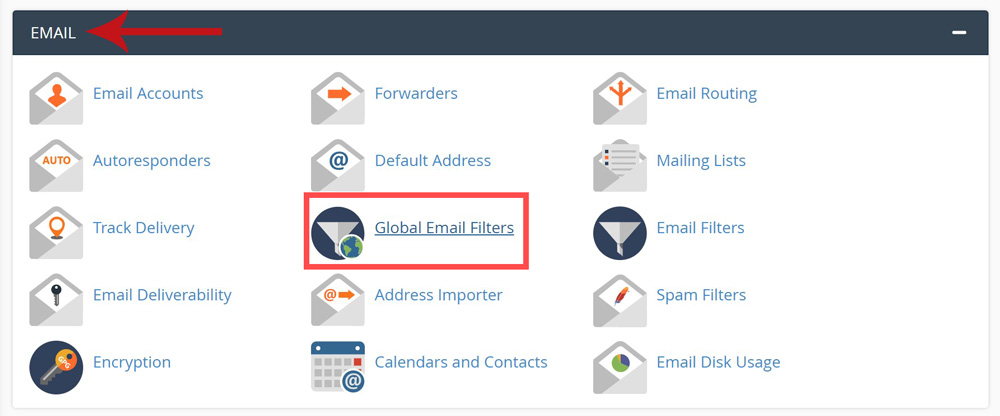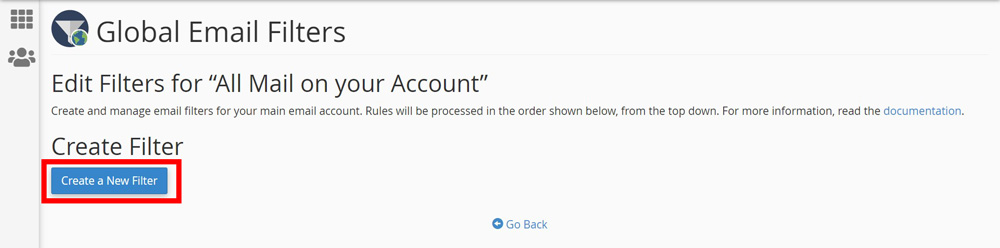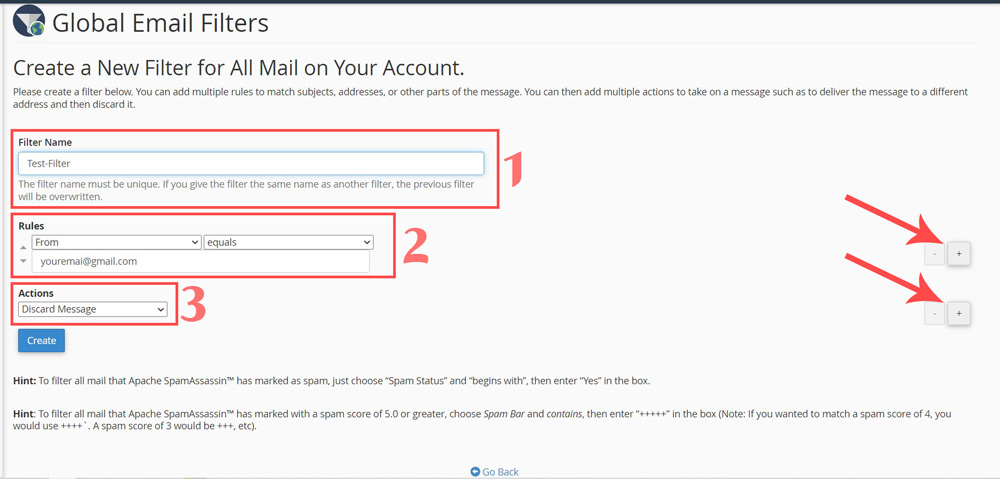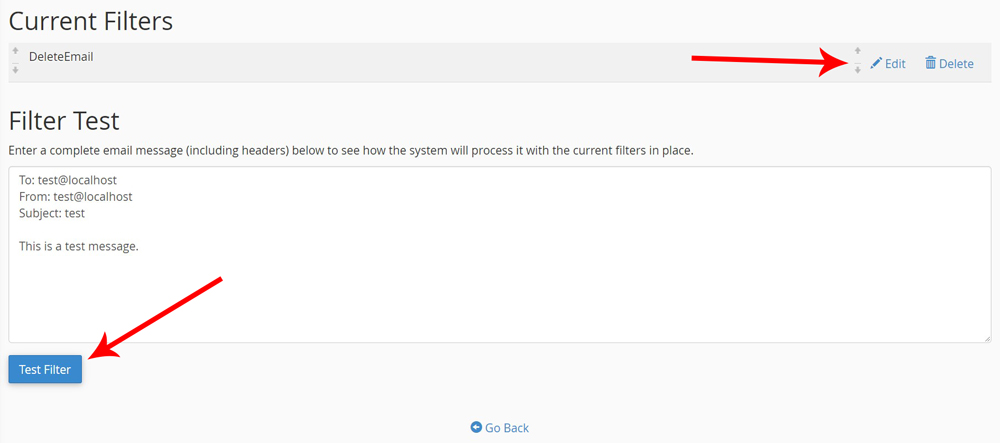همانطور که میدانید صندوقی که برای اکانتهای ایمیل خود میسازید فضایی را اشغال میکند و سی پنل این فضا را از فضای هاست و میزبانی شما میگیرد. گاهی اوقات برایتان پیش میآید که این فضا پر شده و شما نیاز به پاکسازی ایمیلهای خود میکنید و اگر ایمیلهای شما زیاد باشد و همچنین اکانتهای ایمیل متفاوتی هم دارید کار دشوارتر میشود. اینجاست که سی پنل ابزاری را در اختیار ما قرارداده است که مخصوص همین امر است و کار ما را برای مدیریت فضای مصرفی از طرف ایمیلها را سهل و آسان کرده است. در این مقاله با ما همراه باشید تا با این ابزار بسیار مفید و کاربردی سی پنل آشنایتان کنم.
Email Disk Usage کجاست؟
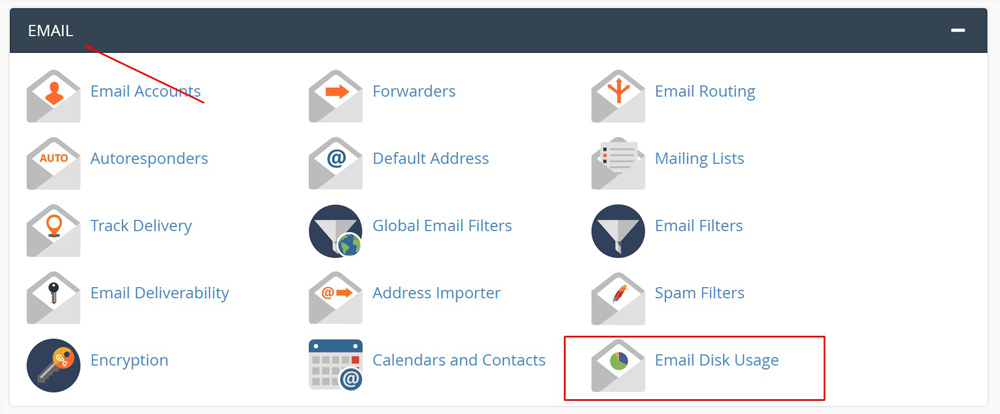
چگونه از Email Disk Usage استفاده کنیم؟
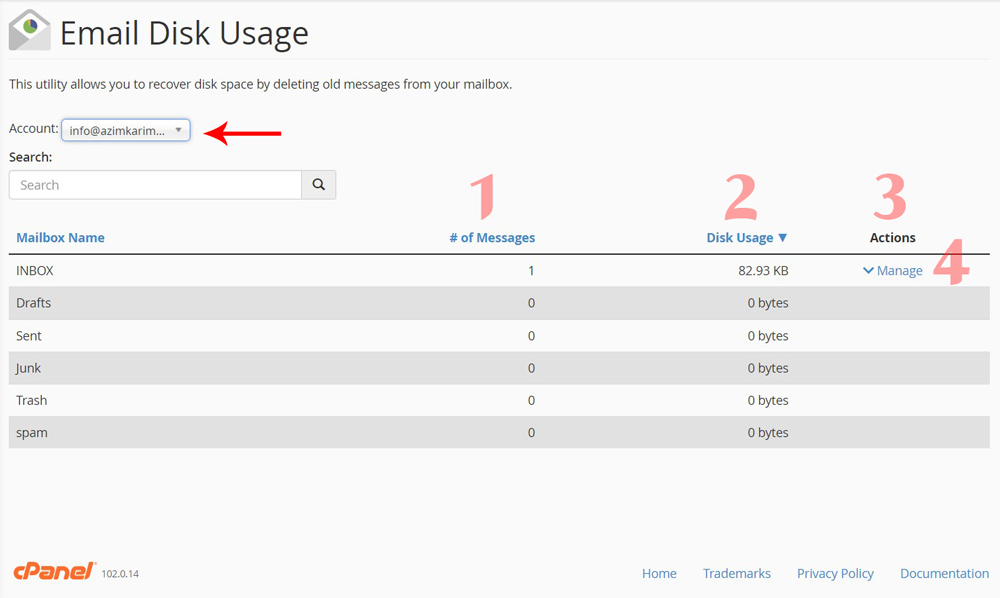
ابتداییترین گام باید یکی از صندوقهای ایمیل خود را انتخاب نمایید. بهطور پیشفرض حساب اولیه یا همان حسـاب system
Account به حالت انتخاب است که همان حساب ایمیل پیشفرض است که در قسمتهای دیگر این سلسله مقالات با آن آشـنا شدید. از
طریق جعبۀ جستجوی زیر این فهرست کشویی هم میتوانید حسابی را جستجو کنید.
- of Messages: تعداد کل نامههایی که در این صندوق وجود دارد را نشان می دهد. که میتوان از همینجا فهمید که کدام بخش از این حساب ایمیل، بیشترین نامه را در خود جای داده است.
- Disk Usage: میزان مصرف این قسمت از حساب ایمیل به واحد کیلوبایت یا مگابایت از کل فضای میزبانی در این قسمت نمایش داده میشود.
- Actions: با کلیک روی دستور Manage از این ستون یک فهرست کشویی باز میشود که باید دستور مدیریتی برای پاکسازی صندوق ایمیل را انتخاب کنید. در ادامه به تک تک این موارد اشاره خواهد شد.
- Manage: از ستون Actions روی Manage کلیک کرده که به مانند تصویر زیر میتوانیم برایی پاکسازی صندوق ایمیل اقدام کنیم.

- ۱ year old or more: ایمیلهایی با قدمت یک سال یا بیشتر حذف میشوند.
- ۳۰ MB in size or more: ایمیلهایی با حجم ۳۰ مگابایت یا بیشتر حذف میشوند.
- Previously viewed: نامههایی که خوانده شدند حذف میشوند.
- All messages: با انتخاب این گزینه کل نامههای موجود در این صندوق پاک خواهند شد.
- Custom query …: با انتخاب این گزینه یک جعبۀ دیگر باز خواهد شد که باید دستور اجرایی برای سرویس Dovecot را درون آن وارد کنید. دانستن دستورات پرسوجویی Dovecot ضروری است.
در نهایت با کلیک روی دستور Permanently Delete نامههایی با شاخصهای انتخاب شده برای همیشه حذف می شوند و فضای میزبانی شما از نظر نامههای اضافه خالی میشوند.
هم اکنون که با سی پنل بیشتر آشنا شدید، می توانید جهت خرید هاست سی پنل یا مشاوره قبل از خرید با ما در ارتباط باشید.
در صورتی که قصد ارائه و فروش هاست سیپنل را دارید، میتوانید با خرید سرور مجازی سی پنل و لایسنس سیپنل از زویپ سرور، نصب و کانفیگهای لازم را به کارشناسان شرکت بسپارید.
امیدواریم از این مقاله آموزشی زویپ سرور استفاده لازم را برده باشید.